现如今,几乎家家户户都有一台电脑,当我们操作win10系统的过程中常常会碰到win10系统VM虚拟机无法读取U盘的问题,有什么好的办法去解决win10系统VM虚拟机无法读取U盘的问题该怎么处理?虽然解决方法很简单,但是大部分用户不清楚win10系统VM虚拟机无法读取U盘的操作方法非常简单,只需要1.在win10系统中点击开始菜单 - 控制面板,打开控制面板; 2.在打开的控制面板窗口中,点击打开“管理工具”;就可以搞定了。下面雨林木风小编就给用户们分享一下win10系统VM虚拟机无法读取U盘的问题处理解决。这一次教程中,雨林木风小编会把具体的详细的步骤告诉大家。
1.在win10系统中点击开始菜单 - 控制面板,打开控制面板;
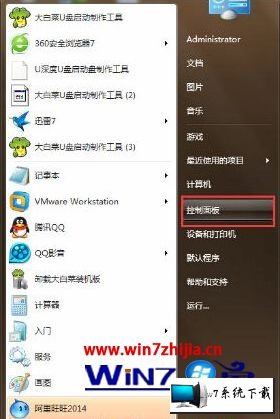
2.在打开的控制面板窗口中,点击打开“管理工具”;
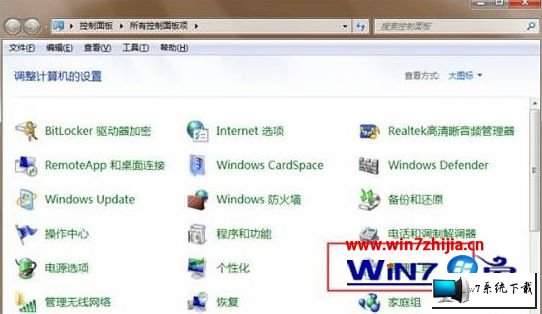
3.然后在管理工具窗口中打开“服务”进入下一步操作;
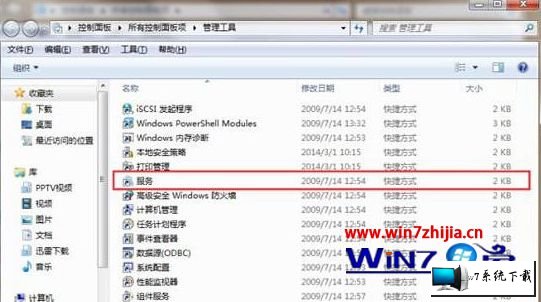
4.在打开的本地服务窗口中,找到VMware UsB Arbitration service;
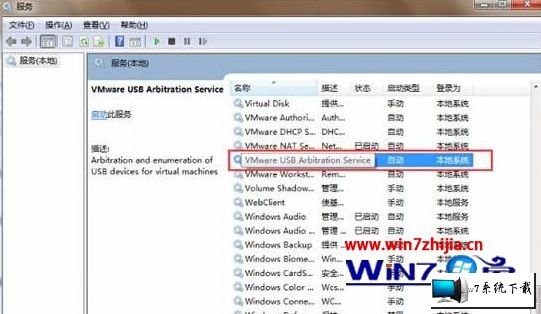
5.双击打开VMware UsB Arbitration service项,将窗口中的服务状态开启点击确定完成操作。
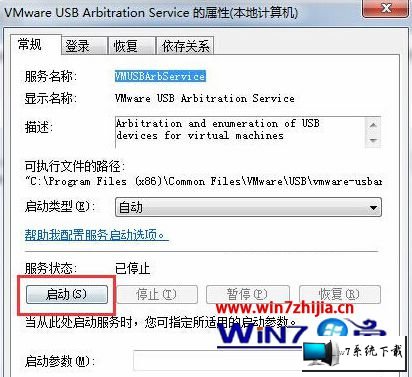
上述给大家介绍的就是关于win10系统下VM虚拟机无法读取U盘如何解决的全部内容,有碰到这样问题的用户们可以采取上面的方法步骤来进行解决看看吧。
至此,关于win10系统VM虚拟机无法读取U盘的还原教程了,也希望戳进来学习的小伙伴们都能找到心仪款式的皮肤。
